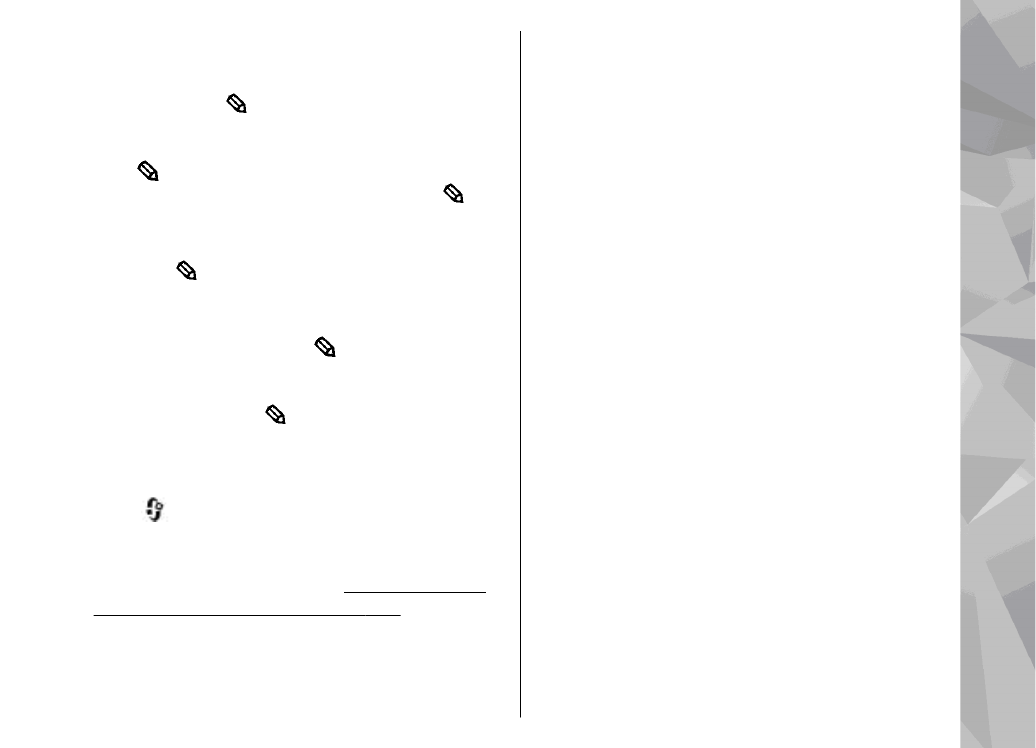
Escribir y enviar mensajes
Pulse
y seleccione
Mensajes
.
Para poder crear un mensaje multimedia o escribir
un mensaje de correo, se deben haber definido los
ajustes de conexión correctos.
Véase "Definir los
ajustes de correo electrónico", p. 128.
La red inalámbrica puede limitar el tamaño de los
mensajes MMS. Si la imagen insertada supera este
límite, puede que el dispositivo reduzca su tamaño
para poderla enviar mediante MMS.
Consulte con su proveedor de servicios cuál es el
límite de tamaño para los mensajes de correo
electrónico. Si intenta enviar un mensaje de correo
que supera el límite del servidor de correo
electrónico, el mensaje permanece en la carpeta
Buzón salida
, y el dispositivo intenta enviarlo
periódicamente. El envío de mensajes de correo
electrónico requiere una conexión de datos, por lo
que, al intentar continuadamente enviar el correo
incrementará su factura telefónica. En la carpeta
Buzón salida
, puede eliminar este mensaje o
moverlo a la carpeta
Borrador
.
1.
Seleccione
Mensaje nuevo
>
Mens. texto
para
enviar un mensaje de texto,
Mensaje
multimedia
para enviar un mensaje
multimedia (MMS),
Mensaje de audio
para
enviar un mensaje de audio (un mensaje
multimedia que incluye un clip de sonido) o
Correo
para enviar un correo electrónico.
125
Mensajes
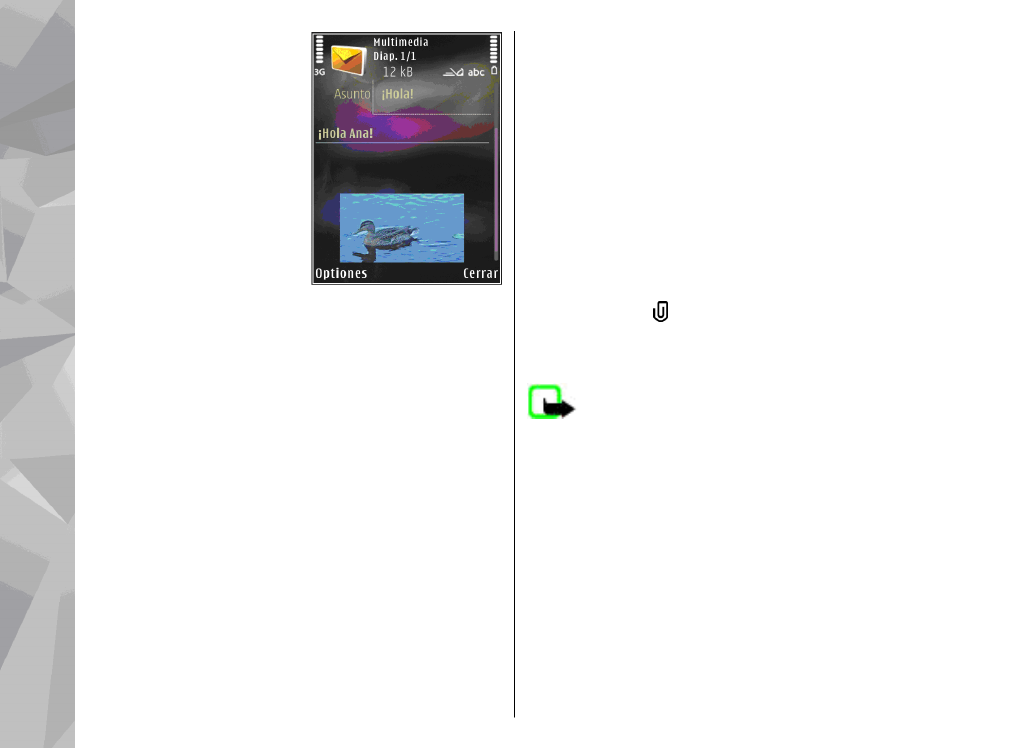
2.
En el campo Para, pulse
la tecla de
desplazamiento para
seleccionar
destinatarios o grupos
de la Guía, o escriba el
número de teléfono o
la dirección de correo
electrónico del
destinatario. Para
añadir un punto y coma
(;) para separar los
destinatarios, pulse *.
También puede copiar y pegar el número o la
dirección desde el portapapeles.
3.
En el campo Asunto, escriba el asunto del
mensaje multimedia o de correo. Para cambiar
los campos visibles, seleccione
Opciones
>
Campos de dirección
.
4.
En el campo del mensaje, escriba el mensaje.
Para insertar una plantilla, seleccione
Opciones
>
Insertar
o
Insertar objeto
>
Plantilla
.
5.
Para añadir un objeto multimedia a un mensaje
multimedia, seleccione
Opciones
>
Insertar
objeto
>
Imagen
,
Clip de sonido
o
Videoclip
.
6.
Para hacer una foto nueva o grabar sonido o
vídeo para un mensaje multimedia, seleccione
Insertar nuevo
>
Imagen
,
Clip de sonido
o
Videoclip
.
Para insertar una nueva diapositiva en el
mensaje, seleccione
Diapositiva
.
Para ver cómo queda el mensaje multimedia,
seleccione
Opciones
>
Vista previa
.
7.
Para añadir un archivo adjunto a un mensaje de
correo electrónico, seleccione
Opciones
>
Insertar
>
Imagen
,
Clip de sonido
,
Videoclip
,
Nota
u
Otro
para otros tipos de
archivos. Los archivos adjuntos de correo se
marcan con .
8.
Para enviar el mensaje, seleccione
Opciones
>
Enviar
o pulse la tecla de llamada.
Nota: Su dispositivo puede indicar que el
mensaje se ha enviado al número del centro de
mensajes programado en el dispositivo. Esto no
significa necesariamente que el mensaje se haya
recibido en el destino deseado. Si desea
información más detallada acerca de los servicios
de mensajería, póngase en contacto con su
proveedor de servicios.
Su dispositivo admite el envío de mensajes de texto
que superen la limitación de caracteres para un
único mensaje. Los mensajes más largos se
enviarán como una serie de dos o más mensajes. En
esos casos, el cargo del proveedor de servicios
126
Mensajes
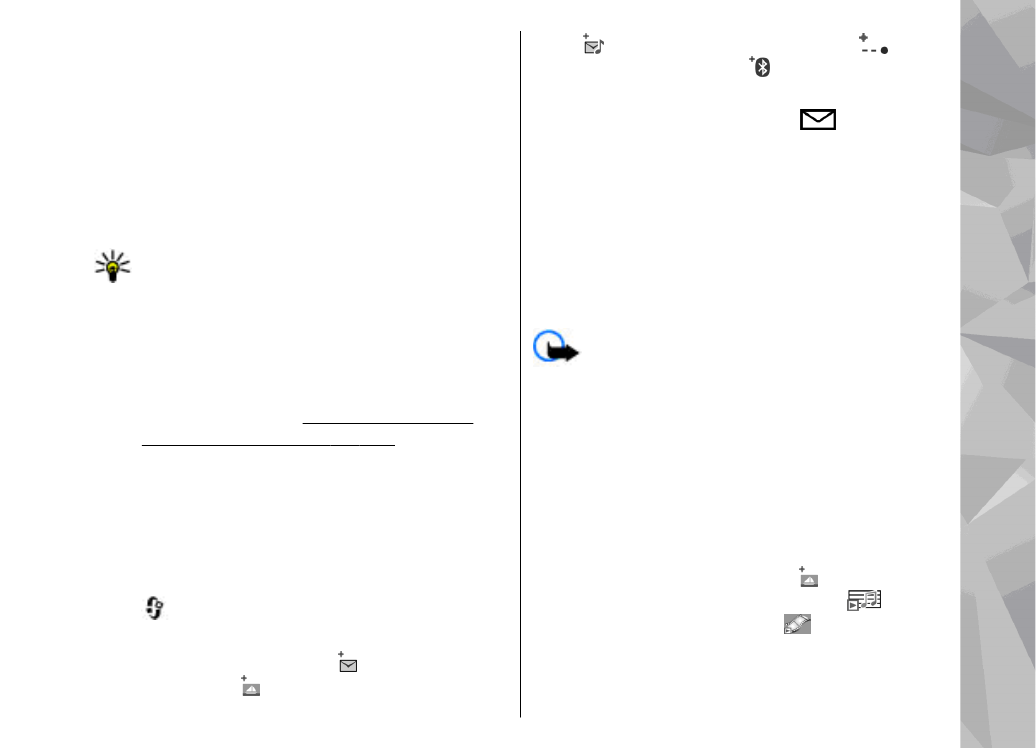
puede ser distinto. Los caracteres acentuados u
otros signos, así como los caracteres de algunos
idiomas, ocupan más espacio y, por lo tanto, limitan
el número de caracteres que se pueden enviar en un
único mensaje.
No puede enviar en un mensaje multimedia
videoclips que estén guardados con formato de
archivo .mp4 o que superen el tamaño máximo
permitido por la red inalámbrica.
Sugerencia: Puede combinar imágenes,
vídeo, sonido y texto en una presentación, y
enviar ésta en un mensaje multimedia.
Empiece a crear un mensaje multimedia y
seleccione
Opciones
>
Crear
presentación
. La opción sólo se mostrará si
el
Modo creación MMS
se ha establecido en
Guiado
o en
Libre
.
Véase "Ajustes de los
mensajes multimedia ", p. 132.